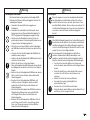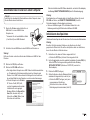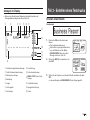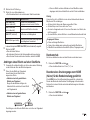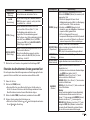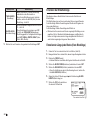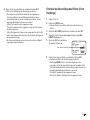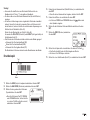Bedienungsanleitung
KL-G2
DE
RJA532734-001V02
Supported Tape Widths
6
mm
9
mm
12
mm
18
mm
24
mm

Wichtig!
Bitte bewahren Sie die gesamte Benutzerdokumentation für späteres Nachschlagen auf.

1
DE
Wichtig!
•
Microsoft, Windows und Windows Vista sind eingetragene Marken oder
Marken von Microsoft Corporation in den Vereinigten Staaten und anderen
Ländern.
•
Andere hierin benutzte Firmen- und Produktnamen sind Marken oder
eingetragene Marken der jeweiligen Eigentümer. Bitte beachten Sie, dass
die Kennzeichnungen TM und ® im Text dieser Bedienungsanleitung nicht
verwendet werden.
Außer zum bestimmungsgemäßen Gebrauch und zur Herstellung von
Sicherungskopien ist eine Vervielfältigung dieser Bedienungsanleitung und/
oder des Programms, ganz oder teilweise, ohne ausdrückliche schriftliche
Genehmigung von CASIO COMPUTER CO., LTD. streng untersagt.
•
Lesen Sie diese Bedienungsanleitung sorgfältig durch, bevor Sie das Gerät
zum ersten Mal in Betrieb nehmen.
Dies zuerst lesen!
•
Diese Bedienungsanleitung erläutert die Benutzung des CASIO
Etikettendruckers KL-G2.
•
Der Inhalt dieser Bedienungsanleitung wurde auf jeder Etappe des
Herstellungsprozesses geprüft. Falls trotzdem noch fragliche oder
fehlerhafte Stellen usw. enthalten sein sollten, stehen wir Ihnen für
Rückfragen gern zur Verfügung.
•
CASIO COMPUTER CO., LTD. haftet für keinerlei Verluste oder
Forderungen, die Ihnen als Benutzer oder Dritten aus der Verwendung
dieses Druckers erwachsen.
•
Die Vervielfältigung dieser Anleitung entweder ganz oder teilweise ist
nur mit ausdrücklicher Genehmigung von CASIO COMPUTER CO., LTD.
erlaubt.
•
Der Inhalt dieser Anleitung kann ohne vorhergehende Ankündigung
geändert werden.
•
Die Software wird kontinuierlich überarbeitet und aktualisiert. Hieraus
kann sich ergeben, dass die Ihnen gelieferte Software und die von der
Software erzeugten Anzeigeinhalte von den Beschreibungen in dieser
Bedienungsanleitung abweichen oder einzelne in dieser Anleitung
beschriebene Inhalte nicht mehr verfügbar sind.
•
Die in dieser Bedienungsanleitung gezeigten Drucker-Screenshots und
Beispiele basieren darauf, dass „English“ als Anzeigesprache des Druckers
gewählt ist. Die bei Wahl einer anderen Anzeigesprache angezeigten
Bildschirme können von den hier gezeigten Screenshots abweichen.
•
Die in dieser Bedienungsanleitung gezeigten Computer-Screenshots
basieren auf der englischen Version von Windows 7 und bei den Beispielen
ist zugrunde gelegt, dass bei der Installation „English“ als Anzeigesprache
des Computers gewählt wurde. Bei Verwendung eines anderen
Betriebssystems oder bei Wahl einer anderen Anzeigesprache können
die erzeugten Anzeigen von den in dieser Bedienungsanleitung gezeigten
Screenshots abweichen.
Deutsch

2
DE
Erstellen eines Index-Etiketts .......................................................26
Erstellen eines Großetiketts durch Kombinieren kleiner Teile
(Großetikett) ...................................................................................28
Teil 4 - Free-Design-Etikett ...........................................................29
Erstellen eines Free-Design-Etiketts mit eigenem Text .............29
Erstellen eines Etiketts mit mehreren Textzeilen ........................29
Auftrennen von Text in Blöcke .....................................................29
Einstellen des Etiketten-Druckformats ........................................30
Einstellen der Etikettenlänge .......................................................32
Einstellen der Textausrichtung .....................................................34
Einstellen der Zeichengröße ........................................................35
Hinzufügen eines Rahmens zu einem Etikett .............................38
Teil 5 - Strichcode-Etiketten .........................................................38
Erstellen eines Strichcode-Etiketts .............................................38
Teil 6 - Speichern und Aufrufen von Etikettdaten .......................41
Teil 7 - Verwenden eines vorprogrammierten Logos ..................41
Einfügen eines vorprogrammierten Logos in ein Etikett ...........41
Teil 8 - Eingeben und Bearbeiten von Text ..................................42
Bewegen des Cursors ...................................................................42
Eingeben von Text .........................................................................42
Bearbeiten und Löschen von Text ................................................44
Ändern des Fonts ..........................................................................45
Ändern des Zeichenformats .........................................................45
Verwenden von Texteffekten .........................................................46
Inhaltsverzeichnis
Sicherheitshinweise ........................................................................4
Wichtige Hinweise zur Benutzung .................................................9
Vergewissern Sie sich, dass das beigepackte Zubehör des
Druckers vollständig ist. .................................................................9
Vor der Benutzung des Druckers lesen! ......................................10
Über die mitgelieferte CD-ROM ....................................................11
Installieren der Software ...............................................................11
Teil 1 - Vorbereitungen ..................................................................13
Namen der Teile und ihre Funktionen ..........................................13
Stromversorgung ...........................................................................14
Anschließen des Druckers an einen Computer ..........................15
Initialisieren des Speichers ..........................................................15
Ein- und Ausschalten ....................................................................16
Einsetzen und Entnehmen einer Bandkassette ..........................17
Grundfunktionen der Tasten .........................................................18
Anzeigen im Display ......................................................................19
Teil 2 - Erstellen eines Testdrucks ...............................................19
Drucken eines Etiketts ..................................................................19
Wichtige Hinweise zum Drucken .................................................22
Schneidmodi (Automatisches Schneidemesser) .......................22
Teil 3 - Erstellen eines Etiketts .....................................................24
Grundlagen der Erstellung von Etiketten ....................................24
Erstellen von Etiketten mit automatisch ansteigender Nummer
(Nummeriertes Etikett) ..................................................................24

3
DE
Speichern und Abrufen häufi g benutzter Ausdrücke
(Phrasenspeicher) .........................................................................47
Einfügen des aktuellen Datums und/oder der Uhrzeit
in den Text ......................................................................................48
Kopieren und Einfügen von eingegebenem Text ........................49
Erstellen eines Benutzerzeichens ................................................49
Teil 9 - Druckereinstellungen ........................................................52
Vornehmen von Druckereinstellungen ........................................52
Einstellpunkte..................................................................................52
Teil 10 - Referenz ...........................................................................53
Stromversorgung ...........................................................................53
Wartung durch den Benutzer .......................................................54
Störungsbehebung ........................................................................54
Fehlermeldungen...........................................................................56
Technische Daten ..........................................................................60
Anhang .................................................................................... APP-1

4
DE
Sicherheitshinweise
Wir danken Ihnen für den Kauf dieses CASIO Produkts. Bitte lesen Sie vor
der Benutzung des Geräts die nachstehenden Sicherheitshinweise gründlich
durch. Bewahren Sie die Bedienungsanleitung so auf, dass sie für die spätere
Bezugnahme jederzeit verfügbar ist.
Gefahr
Dieses Symbol bezeichnet Informationen, bei denen Lebens- oder
ernste Verletzungsgefahr besteht, wenn sie ignoriert oder falsch
angewendet werden.
Warnung
Dieses Symbol bezeichnet Informationen, bei denen die Möglichkeit
von Lebens- oder ernster Verletzungsgefahr besteht, wenn sie
ignoriert oder falsch angewendet werden.
Vorsicht
Dieses Symbol bezeichnet Informationen, bei denen die Möglichkeit
einer Verletzungs- oder Beschädigungsgefahr besteht, wenn sie
ignoriert oder falsch angewendet werden.
Beispiele für Hinweise in Symbolform
weist auf Dinge hin, die Sie zu unterlassen haben. Das hier
abgebildete Symbol zeigt an, dass Sie nicht versuchen sollten, das
Gerät zu zerlegen.
fordert zu einer Handlung auf.
Gefahr
Batterien
Führen Sie unverzüglich die folgenden Schritte aus, wenn aus
den Batterien austretende Flüssigkeit in Ihre Augen gelangen
sollte.
1. Reiben Sie sich nicht die Augen! Spülen Sie die Augen mit
Frischwasser aus.
2. Wenden Sie sich unverzüglich an einen Arzt.
Wenn Sie aus Alkalibatterien ausgetretene Flüssigkeit in den
Augen belassen, besteht Erblindungsgefahr.
Warnung
Rauch, ungewöhnlicher Geruch, Überhitzung und
andere anomale Zustände
Benutzen Sie dieses Produkt nicht weiter, wenn sich aus
diesem Rauch, ein ungewöhnlicher Geruch oder Hitze
entwickelt. Bei Weiterbenutzung besteht Brand- und
Stromschlaggefahr. Führen Sie sofort die nachstehenden
Schritte aus, wenn eines der obigen Symptome vorliegt.
1. Schalten Sie die Stromversorgung aus.
2. Trennen Sie das USB-Kabel ab.
3. Trennen Sie den Netzadapter von der Netzdose.
4. Verständigen Sie Ihren Original-Händler.

5
DE
Warnung
Netzadapter/USB-Kabel
Bei falschem Gebrauch des optionalen Netzadapters/USB-
Kabels besteht Brand- und Stromschlaggefahr. Beachten Sie
unbedingt das Folgende.
•
Verwenden Sie ausschließlich den angegebenen
Netzadapter.
•
Verwenden Sie ausschließlich eine Stromquelle, deren
Spannung im auf dem Typenschild des Netzadapters für
INPUT angegebenen Eingangsspannungsbereich liegt.
•
Schließen Sie das Stromkabel auf keinen Fall an eine
gleichzeitig mit anderen Geräten belegte Netzdose oder an
ein gemeinsames Verlängerungskabel an.
•
Stellen Sie keine schweren Objekte auf den Netzadapter/
das USB-Kabel und setzen Sie diese keiner direkten Hitze
aus.
•
Versuchen Sie nicht, den Netzadapter/das USB-Kabel zu
modifi zieren oder zu biegen.
•
Verdrehen Sie den Netzadapter/die USB-Kabelschnur nicht
und ziehen Sie nicht daran.
•
Wickeln Sie die Schnur nicht um den Adapter.
•
Wenn der Netzadapter/das USB-Kabel oder dessen Stecker
beschädigt wurde, wenden Sie sich bitte an Ihren Original-
Händler.
•
Berühren Sie den Netzadapter/das USB-Kabel oder dessen
Stecker nicht mit nassen Händen. Anderenfalls besteht
Stromschlaggefahr.
•
Benutzen Sie den Netzadapter/das USB-Kabel nicht
an Orten, an denen Flüssigkeiten darauf verschüttet
werden könnten. Durch Wasser besteht Brand- und
Stromschlaggefahr.
•
Stellen Sie auf den Netzadapter/das USB-Kabel oder das
Stromkabel keine Blumenvasen oder andere Behälter
mit Flüssigkeit. Durch Wasser besteht Brand- und
Stromschlaggefahr.
•
Bedecken Sie den Netzadapter/das USB-Kabel nicht mit
einer Zeitung, einem Tischtuch, einem Vorhang, einem
Futon, einer Decke oder anderen ähnlichen Objekten.
Anderenfalls besteht Brandgefahr.
Warnung
Netzadapter
Bevor Sie ausgehen, trennen Sie unbedingt das Stromkabel/
den Netzadapter von der Netzdose und legen Sie es/ihn an
einen Ort, an dem sich keine von Haus- oder anderen Tieren
benutzten Objekte befi nden. Wenn ein Haus- oder anderes Tier
am Stromkabel/Netzadapter kaut, kann dies einen Kurzschluss
verursachen, durch den Brand- und Stromschlaggefahr
besteht.
Batterien
Wenn Batteriefl üssigkeit ausgetreten ist und der Drucker weiter
benutzt wird, ohne die Batterien zu entnehmen, besteht Brand-
und Stromschlaggefahr. Wenn Batteriefl üssigkeit ausgetreten
ist, stellen Sie die Benutzung des Druckers bitte sofort ein und
wenden Sie sich an Ihren Original-Händler.
Bei unsachgemäßer Verwendung können die Batterien
auslaufen und benachbarte Objekte beschädigen, oder
explodieren, wodurch Brand- und Verletzungsgefahr besteht.
Beachten Sie daher immer die folgenden Vorsichtsmaßregeln.
•
Versuchen Sie niemals die Batterien zu zerlegen und
achten Sie darauf, dass die Batterien nicht kurzgeschlossen
werden.
•
Setzen Sie die Batterien niemals direkter Hitze aus und
versuchen Sie nicht, Batterien durch Verbrennen zu
entsorgen.
•
Mischen Sie niemals alte und neue Batterien.
•
Verwenden Sie niemals gleichzeitig Batterien
unterschiedlichen Typs.
•
Versuchen Sie nicht, die Batterien aufzuladen.
•
Achten Sie darauf, dass die Batterien mit den Enden Plus (+)
und Minus (-) korrekt ausgerichtet sind.

6
DE
Warnung
Fallenlassen und grobe Behandlung
Wenn das Produkt durch Fallenlassen oder andere grobe
Behandlung beschädigt wurde, besteht Brand- und
Stromschlaggefahr, wenn es danach weiter benutzt wird. Wenn
das Gerät beschädigt wurde, ergreifen Sie sofort die folgenden
Maßnahmen:
1. Schalten Sie die Stromversorgung aus.
2. Trennen Sie das USB-Kabel ab.
3. Trennen Sie den Netzadapter von der Netzdose. Wenn
Batterien in den Drucker eingesetzt sind, entnehmen Sie
diese bitte.
4. Setzen Sie sich mit Ihrem Original-Händler in Verbindung.
Zerlegen und Modifi zieren
Versuchen Sie nicht, dieses Produkt zu zerlegen oder in
irgendeiner Weise zu modifi zieren. Anderenfalls besteht
Stromschlag- und Verbrennungsgefahr sowie die Gefahr
anderer Verletzungen.
Überlassen Sie die Inspektion, Wartung und Reparatur des
Geräts Ihrem Original-Händler.
Flüssigkeiten und Fremdkörper
Wenn Wasser, Sportgetränke, Seewasser, Urin von Haus- oder
anderen Tieren oder Fremdkörper (Metallfragmente usw.) in
das Produkt geraten, besteht Brand- und Stromschlaggefahr.
Führen Sie sofort die nachstehenden Schritte aus, wenn eines
der obigen Symptome vorliegt.
1. Schalten Sie die Stromversorgung aus.
2. Trennen Sie das USB-Kabel ab.
3. Trennen Sie den Netzadapter von der Netzdose. Wenn
Batterien in den Drucker eingesetzt sind, entnehmen Sie
diese bitte.
4. Setzen Sie sich mit Ihrem Original-Händler in Verbindung.
Warnung
Von Feuer fernhalten
Versuchen Sie nicht, dieses Produkt durch Verbrennen zu
entsorgen. Anderenfalls besteht Explosionsgefahr, was einen
Brand oder Verletzungen zur Folge haben kann.
Plastikbeutel der Verpackung
Stellen Sie sicher, dass der Plastikbeutel, in dem das Produkt
geliefert wird, nicht verschluckt oder über jemandes Kopf gezogen
wird. Anderenfalls besteht Erstickungsgefahr. Besondere Obacht
ist in Haushalten mit kleineren Kindern geboten.
Bringen Sie keine Etiketten an Behältern an, die in einem
Mikrowellenherd verwendet werden sollen.
Bringen Sie keine Etiketten an Behältern an, die für die
Verwendung in einem Mikrowellenherd vorgesehen sind.
Das Etikettenmaterial enthält Metall, durch das Brand- und
Verletzungsgefahr besteht, wenn es in einem Mikrowellenherd
erhitzt wird. Es kann auch eine Verformung des Behälters
auftreten, an dem das Etikett angebracht ist.

7
DE
Vorsicht
Netzadapter/USB-Kabel
Bei falschem Gebrauch des optionalen Netzadapters/USB-
Kabels besteht Brand- und Stromschlaggefahr. Beachten Sie
unbedingt die nachstehenden Punkte.
•
Platzieren Sie den Netzadapter/das USB-Kabel nicht nahe
an einen Ofen oder ein anderes Heizgerät.
•
Fassen Sie beim Trennen des Netzadapters/USB-Kabels
von der Netzdose am Stecker an. Ziehen Sie nie am
Netzadapter/USB-Kabel.
•
Schieben Sie den Netzadapterstecker möglichst tief in die
Netzdose.
•
Schieben Sie den Stecker des USB-Kabels bis zum Anschlag
in die Buchse.
•
Trennen Sie den Netzadapter von der Netzdose und das USB-
Kabel von der Buchse, bevor Sie dieses Produkt längere Zeit
unbeaufsichtigt lassen, wie z.B. wenn Sie verreisen.
•
Trennen Sie nach der Benutzung dieses Produkts den
Netzadapter von der Netzdose und das USB-Kabel von der
Buchse.
•
Trennen Sie mindestens einmal im Jahr das Stromkabel von
der Netzdose und reinigen Sie die Stifte des Netzsteckers
und dessen Umfeld mit einem Tuch oder Staubsauger von
etwaigen Staubansammlungen.
•
Verwenden Sie zum Reinigen des Stromkabels (insbesondere
Stecker) und Netzadapters (insbesondere Buchse) keine
Reinigungsmittel.
•
Schließen Sie den Netzadapter an eine Netzdose an, die
sich nahe an diesem Produkt befi ndet und gut zugänglich ist,
um ihn bei Problemen schnell von der Netzdose trennen zu
können.
•
Lagern Sie den Netzadapter an einem trockenen Ort.
•
Schließen Sie den Netzadapter über das mitgelieferte
Netzkabel an den Drucker an.
•
Verwenden Sie das mit diesem Produkt gelieferte Stromkabel
nicht für irgendwelche anderen Geräte. Anderenfalls kann sich
ein Defekt ergeben.
Vorsicht
Batterien
Bei unsachgemäßer Verwendung können die Batterien
auslaufen, wodurch benachbarte Objekte beschädigt
werden können, oder explodieren, wodurch Brand- und
Verletzungsgefahr besteht. Beachten Sie daher immer die
folgenden Vorsichtsmaßregeln.
•
Verwenden Sie nur die für dieses Produkt angegebenen
Batterien.
•
Entnehmen Sie die Batterien aus dem Produkt, wenn
dieses längere Zeit nicht benutzt wird.
Anschlüsse
Schließen Sie an die Anschlüsse dieses Produkts nur dafür
genannte Geräte an.
Bei nicht angegebenen Geräten besteht Brand- und
Stromschlaggefahr.
Fertigen Sie Kopien aller wichtigen Daten an.
Fertigen Sie Kopien aller wichtigen Daten in einem Notizbuch
oder an anderer Stelle an. Durch Fehlbetrieb des Produktes,
durch Reparaturen und verbrauchte Batterien können die im
Speicher abgelegten Daten verloren gehen.
Schwere Objekte
Stellen oder legen Sie keine schweren Objekte auf dieses
Produkt. Anderenfalls kann dieses Produkt umkippen oder
fallen, wodurch Verletzungsgefahr besteht.

8
DE
Vorsicht
Zu vermeidende Orte
Lassen Sie dieses Produkt nicht an den nachstehend
beschriebenen Orten. Anderenfalls besteht Brand- und
Stromschlaggefahr.
•
Sehr feuchte oder staubige Orte
•
Küchenzonen und andere Orte mit öligem Rauch
•
Nahe an Heizgeräten, auf einem Heizteppich, an direkter
Sonne ausgesetzten Orten, in einem in der Sonne
stehenden geschlossenen Fahrzeug und andere Orte mit
sehr hohen Temperaturen.
Instabile Orte
Stellen Sie dieses Produkt nicht auf eine instabile Fläche oder
ein hohes Regal usw. Anderenfalls könnte es herunterfallen,
wodurch Verletzungsgefahr besteht.
Einsetzen und Auswechseln der Batterien
Die Federn im Batteriefach weisen scharfe Kanten auf.
Berühren Sie die Federn nicht mit den Fingern, wenn Sie die
Batterien einsetzen oder austauschen. Anderenfalls besteht
Verletzungsgefahr.
Vorsicht vor heißen Teilen
Der Druckkopf und die ihn umgebenden Metallteile können
sehr heiß werden. Berühren Sie sie nicht. Anderenfalls besteht
Verbrennungsgefahr.
Vorsicht
Displayanzeige
•
Drücken Sie niemals gegen das LCD-Panel der
Displayanzeige und setzen Sie dieses keinen starken
Stößen aus. Anderenfalls kann das Glas des LCD-Panels
splittern, wodurch Verletzungsgefahr besteht.
•
Sollte das LCD-Panel tatsächlich splittern oder brechen,
berühren Sie auf keinen Fall die Flüssigkeit im LCD-Panel.
Die Flüssigkeit des LCD-Panels kann zu Hautreizungen
führen.
•
Falls aus dem LCD-Panel ausgetretene Flüssigkeit in den
Mund gelangt ist, spülen Sie den Mund unverzüglich mit
Frischwasser aus und wenden Sie sich dann an einen Arzt.
•
Falls aus dem LCD-Panel austretende Flüssigkeit in die
Augen oder auf die Haut geraten ist, spülen Sie diese
mindestens 15 Minuten mit Frischwasser und wenden Sie
sich dann an einen Arzt.
Vorsichtsmaßregeln zum Bandcutter
Stecken Sie nicht die Finger in den Druckkopf oder das
Schneidemesser am Bandausgang. Anderenfalls besteht die
Gefahr von Schnitt- und anderen Verletzungen an den Fingern.

9
DE
Vergewissern Sie sich, dass das beigepackte
Zubehör des Druckers vollständig ist.
Etikettendrucker
Bandkassette
Bedienungsanleitung
CD-ROM mit Etikettendruck-Software FA-3000
Netzadapter AD-1832L (mit Stromkabel)
Die Form des
Stromkabelsteckers
ist je nach Land oder
geographischem Gebiet
unterschiedlich.
Wichtige Hinweise zur Benutzung
Beachten Sie die folgenden Vorsichtsmaßregeln, um sicherzustellen, dass
der Drucker den jahrelangen und störungsfreien Betrieb bietet, für den er
konstruiert wurde.
•
Vermeiden Sie die Benutzung des Druckers an Orten, die direkter Sonne,
hoher Feuchtigkeit, elektrostatischer Aufl adung, plötzlichen Temperatur-
schwankungen oder hohen oder niedrigen Temperaturen ausgesetzt sind.
Betriebstemperaturbereich: 10 °C bis 35 °C (50°F bis 95°F).
•
Bei 10 °C (50°F) oder weniger betragender Temperatur verringert sich
die Batteriekapazität. Dadurch kann die Meldung LOW BATTERY!
(Batteriestand niedrig!) früher als normalerweise erscheinen. In solchen
Fällen benutzen Sie den Drucker bitte an einem Ort mit einer Temperatur im
zulässigen Betriebstemperaturbereich (10°C bis 35°C (50°F bis 95°F)).
•
Setzen Sie den Drucker auf keinen Fall heftigen Stößen oder Erschütterun-
gen aus.
•
Achten Sie darauf, dass keine Papierklammern, Stifte oder ähnliche
Gegenstände in das Innere des Druckwerks geraten.
•
Ziehen Sie nicht übermäßig am Band und versuchen Sie nicht, es in den
Drucker zurückzuschieben.
•
Unscharfer Druck kann auf einen verschmutzten Druckkopf hinweisen. Falls
der Druck unscharf wird, reinigen Sie bitte wie auf Seite 54 beschrieben
den Druckkopf und die Gummiwalze.
In dieser Bedienungsanleitung befolgte Regeln
•
In dieser Bedienungsanleitung werden bei den Beschreibungen zur
Wahl von Anzeigepunkten und sonstigen Bedienung die nachstehend
beschriebenen Regeln befolgt.
Beispiel: Wählen Sie mit den Pfeiltasten NEW (Neu) und drücken Sie dann
SET (Festlegen).
↓
Wählen Sie NEW (Neu) und drücken Sie dann SET (Festlegen).
Beispiel: Ändern Sie mit den Pfeiltasten und den Wert (Anzahl) von
COPIES (Kopien).
↓
Geben Sie die Zahl der zu druckenden Kopien ein.

10
DE
Vor der Benutzung des Druckers lesen!
Über den Drucker
Dieser Drucker kann auf die beiden nachstehenden Weisen zum Drucken von
Etiketten verwendet werden.
Stand-alone-Drucken mit nur dem Drucker.
•
Bei dieser Einsatzweise können Sie den Drucker an den Ort
mitnehmen, an dem das Drucken erfolgen soll.
•
Ein Installieren von Software und Anschließen an einen Computer ist
nicht erforderlich.
Anschließen des Druckers zum Drucken an einen Computer.
•
Bei dieser Einsatzweise können Sie das Druckbild beim Bearbeiten
der Etiketten am Computerbildschirm kontrollieren. Der Drucker druckt
dann die fertigen Daten aus.
•
Vor dem Anschließen des Druckers an einen Computer ist auf diesem
das Etikettendruck-Software FA-3000 Link zu installieren, das auf einer
CD mit dem Drucker mitgeliefert wird.
Vorbereiten des Druckers für den Betrieb
Vor der Inbetriebnahme des Druckers sind die nachstehenden Schritte
auszuführen.
Schließen Sie den Netzadapter an. (Seite 14)
↓
Initialisieren Sie den Druckerspeicher und stellen Sie Sprache, aktuelles
Datum und Uhrzeit und die Längeneinheit (cm oder Inch) ein. (Seite 15)
↓
Setzen Sie eine Bandkassette in den Drucker ein. (Seite 17)
Benutzerdokumentation des Druckers
Dieser Abschnitt beschreibt die für die Benutzung dieses Druckers
erforderliche Benutzerdokumentation.
•
KL-G2 Bedienungsanleitung (diese Bedienungsanleitung)
•
Bedienungsanleitung für Etikettendruck-Software FA-3000
Die Bedienungsanleitung für die Etikettendruck-Software FA-3000 besteht
aus einer PDF-Datei auf der mit dem Drucker mitgelieferten CD-ROM.
Für den Fall, dass Sie den Drucker an einen Computer anschließen, können
Sie die PDF-Datei auf dem Computer einsehen.
■
Zum Einsehen der Bedienungsanleitung für
Etikettendruck-Software FA-3000
1.
Legen Sie die mit dem Drucker mitgelieferte CD-ROM in das
CD-Laufwerk des Computers ein.
2.
Wenn der Installationsbildschirm erscheint, klicken Sie auf Cancel
(Abbrechen).
3.
Wählen Sie den entsprechenden Ordner auf der CD-ROM.
4.
Öffnen Sie die PDF-Datei der Bedienungsanleitung.

11
DE
Über die mitgelieferte CD-ROM
Computer-Betriebsumgebung (für mitgelieferte
PC Link-Software)
Betriebssystem: Microsoft Windows 8, Windows 7, Windows Vista, Windows
XP SP3
Computer: Die nachstehenden Bedingungen erfüllender Computer.
•
Eines der obigen Betriebssysteme vorinstalliert
•
Für das verwendete Betriebssystem empfohlene CPU
•
Standardmäßig eingebauter USB-Port
•
CD-ROM-Laufwerk, Keyboard
Speicher: Mindestens 1 GB, wie für das verwendete Betriebssystem
empfohlen. (Mindestens 512 MB im Falle von Windows XP)
Festplatte: Mindestens 120 MB freier Platz verfügbar
Display: Mindestens 800 x 600 Pixel Aufl ösung
Zeigegerät: Maus oder anderes Zeigegerät
•
Weitere Punkte sollten den Empfehlungen für das verwendete
Betriebssystem entsprechen.
•
Bei bestimmten Gerätekonfi guration kann normaler Betrieb unmöglich sein.
•
Betrieb unter 64 Bit-Versionen von Windows XP nicht unterstützt.
•
Betrieb unter aufgerüsteten oder gegenüber dem vorinstallierten Zustand
modifi zierten Betriebssystemen nicht gewährleistet.
Warnung
Die mitgelieferte Disk ist eine CD-ROM-Disk. Spielen Sie sie nicht auf
einem CD-Spieler ab.
Anderenfalls treten Geräusche auf, die eine Gehörschädigung oder
Beschädigung der Lautsprecher verursachen könnten.
Installieren der Software
Wichtig!
•
Installieren Sie unbedingt die Software auf den Computer, bevor Sie den
Drucker anschließen. Wenn Sie die Software erst nach dem Anschließen
installieren, können Betriebsprobleme auftreten.
•
Beenden Sie vor dem Installieren der Software alle aktuell auf dem
Computer laufenden Programme. Die Installation läuft eventuell nicht
korrekt ab, wenn noch ein anderes Programm läuft.
Das Beispiel dieser Bedienungsanleitung setzt voraus, dass D: das
CD-Laufwerk ist.
1.
Starten Sie Windows und legen Sie die CD-ROM in das CD-Laufwerk
des Computers ein.
•
Windows 8, Windows 7,
Windows Vista
Jetzt erscheint ein AutoPlay-Menü.
Wählen Sie Run setup.exe unter
„Install or run program from
your media“ (Programm
von Medium installieren oder
ausführen) oder „Install or
run program“ (Programm
installieren oder ausführen).
Wenn das Dialogfenster der
Benutzerkontensteuerung
erscheint, klicken Sie auf Yes (Ja)
oder Continue (Weiter).
Dies zeigt ein Fenster wie das hier gezeigte an.
•
Windows XP
Normalerweise erscheint nach dem Einlegen der CD-ROM in das CD-
Laufwerk automatisch ein Fenster wie das hier gezeigte.
•
Bei manchen Computern erscheint das gezeigte Fenster nicht
automatisch. Drücken Sie in diesem Falle Win+R auf der Tastatur
des Computers. Geben Sie im erscheinenden Run… (Ausführen)-
Dialogfenster D:\setup.exe ein und klicken Sie auf OK.

12
DE
2.
Wählen Sie die Installationssprache und klicken Sie dann auf OK.
•
Dies startet den Installationsvorgang. Befolgen Sie die auf dem
Bildschirm erscheinenden Anweisungen.
•
Falls der Computer unter Windows 8, Windows 7 oder Windows Vista
läuft, erscheint während der Installation die unten gezeigte Meldung.
Klicken Sie auf Install (Installieren), um die Installation fortzusetzen.
•
Falls der Computer unter Windows XP läuft, kann während der
Installation die unten gezeigte Meldung erscheinen. Klicken Sie
auf Continue Anyway (Trotzdem Fortfahren), um die Installation
fortzusetzen.
3.
Wenn die Installation beendet ist, klicken Sie bitte auf Finish (Fertig
stellen) im Installationsmenü.
4.
Falls eine Neustart-Meldung erscheint, klicken Sie auf Yes (Ja).
•
Dies startet den Computer neu.
•
Wenn Sie die Installation abbrechen möchten, klicken Sie auf Cancel
(Abbrechen).
•
Wenn Sie die Installation versuchen, während ein Antivirus-Programm
läuft, kann es vorkommen, dass das Antivirus-Programm eine Fehler-
oder Warnmeldung auf dem Computer anzeigt. Führen Sie in einem
solchen Fall die nachstehenden Schritte aus.
1. Deinstallieren Sie die Druckersoftware, nachdem die Installation
beendet ist.
2. Beenden Sie das Antivirus-Programm und alle anderen
Programme, die aktuell auf dem Computer laufen.
3. Installieren Sie die Druckersoftware neu.
4. Starten Sie wieder die in Schritt 2 dieses Vorgehens beendeten
Programme, nachdem die Installation der Druckersoftware
beendet ist.
Vergewissern Sie sich, dass die Druckersoftware korrekt installiert ist.
•
Anwendung FA-3000: Durch Installieren dieser Druckersoftware wird ein
Verknüpfungs-Icon auf den Desktop des Computers gesetzt.
•
USB-Treiber: Rechtsklicken Sie im Windows Start (Start)-Menü auf
Computer (Computer) und wählen Sie dann Properties (Eigenschaften)
im erscheinenden Menü.
Klicken Sie auf der linken Fensterseite auf Device Manager (Geräte-Manager).
Falls der USB-Treiber installiert ist, ist CASIO NAMELAND KL16H Device in
Universal Serial Bus Controllers (USB-Controller) angezeigt.
Deinstallieren der Software
Entfernen Sie FA-3000 über Windows Control Panel (Systemsteuerung)–
Add or Remove Programs (Programme hinzufügen oder entfernen).

13
DE
Teil 1 - Vorbereitungen
Namen der Teile und ihre Funktionen
ON (Ein)
Display*
Tastatur
Öffnungstaste für Bandfachdeckel
Bandausgabe
Bandfach
OFF (Aus)
* Mit je nach Bedarf ein- und ausschaltbarer Hintergrundbeleuchtung (Seite 52).
Netzadapter-
Anschlussbuchse
Griffmulde
USB-Port
Batteriefachdeckel
■
Falls sich der Bandfachdeckel löst
Bringen Sie den Deckel wie in der Illustration gezeigt wieder an.
•
Gehen Sie beim Handhaben und Wiederanbringen des Deckels vorsichtig
vor. Bei gewaltsamem Einsetzen kann er zerbrechen.

14
DE
Stromversorgung
Der Drucker kann über den hierfür angegebenen Netzadapter oder mit
handelsüblichen Alkalibatterien betrieben werden.
•
Bevor Sie den Drucker benutzen, lesen Sie bitte unbedingt die
Informationen unter „Sicherheitshinweise“ (Seiten 4 bis 8).
•
Näheres zum Einlegen von Batterien fi nden Sie auf Seite 53.
Benutzen des Netzadapters
■
Anschließen des Netzadapters
Wichtig!
•
Verwenden Sie ausschließlich den für diesen Drucker angegebenen Netz-
adapter.
Netzadapter
Stromkabel
Netzadapter-
Anschlussbuchse
■
Abtrennen des Netzadapters
Wichtig!
•
Trennen Sie den Netzadapter nicht vom Drucker, solange noch ein
Druckvorgang läuft. Anderenfalls kann sich ein Defekt ergeben.
•
Trennen Sie den Netzadapter nicht vom Drucker, solange der Drucker
noch eingeschaltet ist. Warten Sie nach dem Ausschalten, bis das Display
erlischt, bevor Sie den Netzadapter abtrennen. Anderenfalls können
vorübergehend gespeicherter Text, im Druckerspeicher gespeicherter Text,
Benutzerzeichen, kopierter Text oder Druckereinstellungen gelöscht werden.
•
Wenn Sie den Drucker mit Batterien betreiben und den Netzadapter
anschließen oder abtrennen möchten, schalten Sie den Drucker vorher
unbedingt aus. Durch Anschließen oder Abtrennen bei eingeschaltetem
Drucker kann sich das Gerät ausschalten und etwaiger ungespeicherter
Text, den Sie noch bearbeiten, gelöscht werden.
Netzadapter
Stromkabel
Netzadapter-
Anschlussbuchse

15
DE
Anschließen des Druckers an einen Computer
Installieren Sie unbedingt die Druckersoftware auf den Computer, bevor
Sie den Drucker daran anschließen.
Wichtig!
1.
Starten Sie Windows und schließen Sie ein
USB-Kabel* an einen USB-Port des
Computers an.
* Verwenden Sie ein handelsübliches Kabel
(A an Micro-B) nach USB-Standard.
2.
Schließen Sie das USB-Kabel an den USB-Port des Druckers an.
Wichtig!
Entfernen Sie beim ersten Anschließen den Aufkleber vom USB-Port des
Druckers.
3.
Drücken Sie ON (Ein) am Drucker.
4.
Drücken Sie PC LINK am Drucker.
•
Dies zeigt auf dem Computer einen USB-Treiber-Installationsassistenten
an. Für problemfreie Datenkommunikation zwischen Computer und
Drucker ist ein USB-Treiber erforderlich. Befolgen Sie zum Installieren
die auf dem Bildschirm des Computers erscheinenden Anweisungen.
•
Falls der Computer unter Windows
XP Service Pack3 (SP3) läuft,
erscheint irgendwann während der
Installation die unten gezeigte
Meldung. Wählen Sie No, not this
time (Nein, diesmal nicht) und
klicken Sie auf Next (Weiter) zum
Fortsetzen der Installation.
Wenn die Installation des USB-Treibers beendet ist, erscheint im Druckerdisplay
die Meldung READY TO TRANSFER DATA (Bereit für Datenübertragung).
Wichtig!
Zum Ausdrucken von Computerdaten mit dem Drucker drücken Sie zuerst
PC LINK am Drucker, um READY TO TRANSFER DATA (Bereit für
Datenübertragung) im Druckerdisplay anzuzeigen.
•
Näheres zur Benutzung der PC Link-Software fi nden Sie in der
Bedienungsanleitung für Etikettendruck-Software FA-3000.
Initialisieren des Speichers
Initialisieren Sie den Speicher des Druckers, bevor Sie ihn zum ersten Mal benutzen.
Wichtig!
Beachten Sie bitte, dass das Initialisieren des Speichers alle aktuell
gespeicherten Daten löscht. Sie sollten den Speicher daher nur initialisieren,
bevor Sie den Drucker in Betrieb nehmen.
1.
Kontrollieren Sie, dass der Drucker ausgeschaltet ist.
•
Drücken Sie OFF (Aus), falls der Strom eingeschaltet ist.
2.
Halten Sie und die Leertaste gedrückt und drücken Sie dabei ON (Ein).
Halten Sie diese Tasten gemeinsam gedrückt, bis die Meldung
INITIALIZE? SET/ESC (Initialisieren? SET/ESC) erscheint im
Druckerdisplay.
3.
Drücken Sie SET (Festlegen).
4.
Stellen Sie Sprache, aktuelles Datum und Uhrzeit
und dann die Längeneinheit (cm oder Inch) ein.
•
Drücken Sie SET (Festlegen) nach jeder
vorgenommenen Einstellung.
•
Wenn Sie möchten, können Sie diese
Einstellungen später wieder ändern (Seite 52).
B

16
DE
Ein- und Ausschalten
■
Strom einschalten
Drücken Sie ON (Ein).
•
Näheres zum Einstellen des Displaykontrasts und Umschalten der
Hintergrundbeleuchtung fi nden Sie auf Seite 52.
Hauptmenü
■
Strom ausschalten
Drücken Sie OFF (Aus).
•
Kontrollieren Sie, dass das Druckerdisplay leer ist.
Ausschaltautomatik
Die Ausschaltautomatik schaltet den Strom aus, wenn circa 6 Minuten lang
keine Bedienung mehr erfolgt. Drücken Sie ON (Ein), wenn Sie den Drucker
wieder benutzen möchten.
•
Die Ausschaltautomatik ist deaktiviert, wenn der Drucker über den
Netzadapter mit Strom versorgt wird und wenn er an einen Computer
angeschlossen ist.
Erstellen von zu druckendem Text
Sie können zu druckenden Text auf drei verschiedene Weisen erstellen.
•
Neuen Text erstellen
→
Wählen Sie NEW (Neu) und dann den Typ des zu
erstellenden Etiketts.
•
Vorhandenen Text aufrufen
→
Wählen Sie STORED DATA (Gespeicherte
Daten), dann RECALL (Aufrufen) und anschließend die aufzurufenden
Daten.
•
Aufrufen des Textes, der beim letzten Ausschalten des Druckers eingegeben
war (Daten der letzten Sitzung)
→
Wählen Sie PREVIOUS DATA (Letzte
Daten).
Wichtig!
Durch Wählen von etwas anderem als PREVIOUS DATA (Letzte Daten)
werden die Daten der letzten Sitzung gelöscht. Um zu verhindern, dass
wichtige Daten gelöscht werden, sollten Sie diese im Druckerspeicher sichern
(Speichern von Etikettdaten, Seite 41), bevor Sie etwas anderes als PREVI-
OUS DATA (Letzte Daten) wählen.

17
DE
Einsetzen und Entnehmen einer Bandkassette
Zum Drucken von Etiketten ist eine Bandkassette einzusetzen. Verwenden Sie
keine anderen als die für diesen Drucker angegebenen Spezialbandkassetten.
•
Dieser Drucker unterstützt die folgenden Bandbreiten: 6 mm (
1
/
4
"), 9 mm
(
3
/
8
"), 12 mm (
1
/
2
"), 18 mm (
3
/
4
"), 24 mm (1").
Einsetzen einer Bandkassette
1.
Drücken Sie OFF (Aus), um den Drucker auszuschalten.
2.
Drücken Sie die Öffnungstaste für Bandfachdeckel und öffnen Sie den
Deckel.
3.
Entfernen Sie den an der Bandkassette angebrachten Stopper.
Stopper
4.
Kontrollieren Sie den Zustand des Trägerbands und Farbbands.
•
Sorgen Sie dafür, dass der Anfang des Trägerbands nicht umgebogen
ist. Sollte dies der Fall sein, schneiden Sie den umgebogenen Teil bitte
mit einer Schere ab.
•
Vergewissern Sie sich, dass der Bandanfang durch die Bandführung
gezogen ist.
•
Vergewissern Sie sich, dass das Farbband gestrafft ist.
Trägerband (Circa 3 cm
(1
3
/
16
") vorziehen.)
Farbband
(unter dem Trägerband)
Bandführung
Wichtig!
•
Aus der Kassette gezogenes Band kann nicht mehr zurückgeschoben
werden.
•
Ziehen Sie nicht mit übermäßiger Kraft am Band. Dadurch könnte das
Farbband reißen oder anderweitig beschädigt werden.
•
Wenn das Farbband beim Einsetzen der Bandkassette in den Drucker nicht
gestrafft ist, kann das Farbband reißen und eine Störung verursachen.
Straffen Sie das Farbband, wenn es nicht stramm ist.
Wenn das Farbband nicht gestrafft ist, stecken Sie bitte einen Bleistift oder
ein ähnliches Objekt in die obere rechte Spindel (a in der Illustration) und
drehen Sie sie in Pfeilrichtung. Straffen Sie das Band, bis die untere linke
Spindel (b in der Illustration) sich zu drehen beginnt. Bitte beachten Sie,
dass sich das Trägerband dabei nicht mit dem Farbband mitbewegt.

18
DE
5.
Setzen Sie die Bandkassette ein.
•
Führen Sie Trägerband und Farbband zwischen dem Druckkopf und
der Gummiwalze durch (siehe Illustration), wobei darauf zu achten ist,
nicht am Farbband zu ziehen. Drücken Sie die Bandkassette an, bis sie
zuverlässig einrastet.
Wichtig!
Wenn die Bandkassette nicht richtig eingesetzt ist, kann das Farbband reißen.
Gummiwalze
Trägerband
Druckkopf
6.
Schließen Sie den Deckel des Bandfachdeckel.
•
Drücken Sie den Deckel an, bis er zuverlässig einrastet.
•
Ziehen Sie nicht mit übermäßiger Kraft am Band und versuchen Sie
nicht, es gewaltsam zurückzubewegen, wenn Sie die Kassette in den
Drucker einsetzen.
Entnehmen einer Bandkassette
1.
Drücken Sie OFF (Aus), um den Drucker auszuschalten.
2.
Drücken Sie die Öffnungstaste für den Bandfachdeckel und öffnen Sie
den Deckel.
3.
Halten Sie die Bandkassette mit den Fingern auf der linken und rechten
Seite fest und ziehen Sie sie geradlinig nach oben heraus.
•
Da der Druckkopf unmittelbar nach dem Drucken noch heiß ist,
warten Sie bitte, bis er sich abgekühlt hat, bevor Sie die Bandkassette
entnehmen.
Grundfunktionen der Tasten
ON (Ein)
(Löschen)
OFF (Aus) BLOCK (Block)
FORM (Format)
(Zeilenumbruch)
PC LINK (PC Link) SET (Festlegen)
COPY (Kopieren)
(Symbol)
LOGO (Logo)
(Abbildungen)
PASTE (Einfügen) USER CHR (Benutzerzeichen)
SET UP (Setup) (Leertaste)
(Datum) (Effekt)
CALL (Aufrufen) (Phrasenspeicher)
(Stil)
(Rahmen) (Größe)
EDIT (Bearbeiten) (Phrasenspeicher)
(Akzent)
(Schneiden) (Font)
(Vorschau) (Umschalttaste)
(Vorschub) (Großbuchstaben)
(Drucken) FUNCTION (Funktion)
(Pfeiltasten) ESC (Escape)
(Ganzen Text löschen) (Zeichentasten)
(Rücktaste)
Seite laden ...
Seite laden ...
Seite laden ...
Seite laden ...
Seite laden ...
Seite laden ...
Seite laden ...
Seite laden ...
Seite laden ...
Seite laden ...
Seite laden ...
Seite laden ...
Seite laden ...
Seite laden ...
Seite laden ...
Seite laden ...
Seite laden ...
Seite laden ...
Seite laden ...
Seite laden ...
Seite laden ...
Seite laden ...
Seite laden ...
Seite laden ...
Seite laden ...
Seite laden ...
Seite laden ...
Seite laden ...
Seite laden ...
Seite laden ...
Seite laden ...
Seite laden ...
Seite laden ...
Seite laden ...
Seite laden ...
Seite laden ...
Seite laden ...
Seite laden ...
Seite laden ...
Seite laden ...
Seite laden ...
Seite laden ...
Seite laden ...
Seite laden ...
Seite laden ...
Seite laden ...
Seite laden ...
Seite laden ...
Seite laden ...
Seite laden ...
-
 1
1
-
 2
2
-
 3
3
-
 4
4
-
 5
5
-
 6
6
-
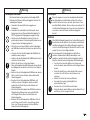 7
7
-
 8
8
-
 9
9
-
 10
10
-
 11
11
-
 12
12
-
 13
13
-
 14
14
-
 15
15
-
 16
16
-
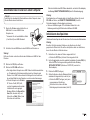 17
17
-
 18
18
-
 19
19
-
 20
20
-
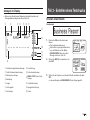 21
21
-
 22
22
-
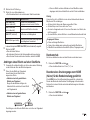 23
23
-
 24
24
-
 25
25
-
 26
26
-
 27
27
-
 28
28
-
 29
29
-
 30
30
-
 31
31
-
 32
32
-
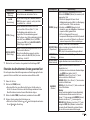 33
33
-
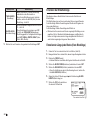 34
34
-
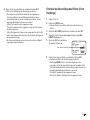 35
35
-
 36
36
-
 37
37
-
 38
38
-
 39
39
-
 40
40
-
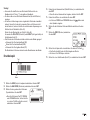 41
41
-
 42
42
-
 43
43
-
 44
44
-
 45
45
-
 46
46
-
 47
47
-
 48
48
-
 49
49
-
 50
50
-
 51
51
-
 52
52
-
 53
53
-
 54
54
-
 55
55
-
 56
56
-
 57
57
-
 58
58
-
 59
59
-
 60
60
-
 61
61
-
 62
62
-
 63
63
-
 64
64
-
 65
65
-
 66
66
-
 67
67
-
 68
68
-
 69
69
-
 70
70
Verwandte Papiere
-
Casio KL-130 Bedienungsanleitung
-
Casio STC-U10 Bedienungsanleitung
-
Casio KL-7400 Bedienungsanleitung
-
Casio KL-HD1 Bedienungsanleitung
-
Casio MEP-U10 Bedienungsanleitung
-
Casio KL-820 Bedienungsanleitung
-
Casio Exilim EX-Z1000 Benutzerhandbuch
-
Casio EX-S770 Benutzerhandbuch
-
Casio YC-430 Bedienungsanleitung
-
Casio EX-V8 Benutzerhandbuch